八大症状笔记本维修思路
笔记本电脑常见故障维修

笔记本电脑常见故障维修笔记本电脑的故障大体可以分为以下几类。
不开机故障也叫“不触发”故障。
这种故障不能开启电脑,多数是开机电路出现故障。
开机不亮,也叫“黑屏”故障。
这种故障不能点亮显示器,它是最常见的电脑故障,这种故障一般是主板、CPU、内存或显示部分出现故障,而主板的每一部分均可以造成“黑屏”故障。
死机故障。
这种故障是指用户在使用过程中,经常性的“死机”或“蓝屏”,这可能是硬件的原因也可能是软件的原因。
不能“自举”故障。
这类故障不能引导系统,一般是系统文件或硬盘出现故障,需重装系统或更换硬盘。
液晶显示屏故障一般是高压电路、背光系统和屏出现故障。
1.不开机类故障故障现象:不开机是指笔记本电脑不能加电,即按下开机键,笔记本电脑没有任何开机现象,如电源指示灯和硬盘指示灯不亮,CPU风扇也不转,就如同没有按下开机键一样。
故障原因:不开机故障是由于供电电路出现故障,或者负载有严重短路,也可能是与开机有关的其他电路出现问题。
解决措施:在维修的时候首先要排除短路的情况。
测量时接上可调电源观察空载电流是否过大,判断是否存在短路。
如果电路中存在短路,可以用万用表二极管档,一个表笔接地,另一个表笔接在前面所讲的测试点上;若发现有短路的电路,用断路法找出相应的电子元件,如同一电路中有4个电容和一个稳压二极管并联,我们只能一个一个地取掉,以防止它们相互干扰,取到哪个不短路了说明就是它损坏引起的短路。
这时短路的维修是比较繁琐的,特别是贴片元件焊装的主板,维修十分困难,同时注意在断开电路时不要损坏电路板。
如果电流不大,说明电路没有短路,可以测量关键测试点的电压,判断故障的部位,这种故障相对简单些。
易损元件:与开机相关的元件(虚焊或接触不好造成不开机故障)。
与开机相关的元件。
滤波电容(击穿导致对地短路)。
开机触发相关的电路是指供电电路、隔离电路、待机电路和开机电路等。
在不触发故障中电压调节器的故障占有相当大的比例。
电源输出控制器电流较大,发热量大。
如何解决电脑维修中的十大常见问题

如何解决电脑维修中的十大常见问题电脑作为现代生活的重要工具,经常会出现各种故障,影响用户的正常使用。
为了避免频繁维修和减少损失,本文将介绍电脑维修中的十大常见问题及解决方法。
希望这些方法能够帮助读者更好地解决电脑故障。
问题一:电脑无法启动解决方法:首先检查电脑是否接通电源,并确认电源线是否松动或是出现损坏。
若电源问题排除,可以尝试断开主电源,清除内存,并重新连接电源试一试。
如果问题依然存在,可能是主板或其他硬件故障,建议寻求专业维修人员的帮助。
问题二:电脑死机或卡顿解决方法:这通常是由于电脑运行占用过高的内存或处理器导致的。
可以尝试关闭一些不必要的程序或进程,清理内存和硬盘空间。
同时,定期进行系统维护和更新也是保持电脑流畅运行的重要步骤。
问题三:电脑蓝屏或系统崩溃解决方法:蓝屏通常是由于硬件或软件冲突引起的。
可以尝试升级系统补丁和驱动程序,或者重新安装相关软件。
如果问题经常发生,建议备份重要文件并重装系统。
问题四:无法连接到无线网络解决方法:首先检查是否电脑的无线功能开启,同时确认网络是否正常工作。
尝试重新启动路由器和电脑,或者重置网络设置。
如果问题依然存在,可能是无线网卡或驱动程序出现问题,可以尝试更新驱动程序或更换无线网卡。
问题五:电脑发出异常噪音解决方法:异常噪音通常是由于风扇、硬盘或电源损坏引起的。
首先确认噪音来源,然后清理或更换受损部件。
如果不确定噪音来源,建议求助专业维修人员。
问题六:电脑无法识别设备解决方法:重新连接设备,确保相关连接线连接牢固。
可以尝试更换USB接口,并检查设备驱动程序是否正确安装或需要更新。
如果问题依然存在,可能是设备本身出现故障,建议联系厂商或专业维修人员。
问题七:电脑运行速度缓慢解决方法:清理磁盘空间,删除无用文件和软件。
关闭不必要的自启动程序,运行病毒扫描程序清除恶意软件。
优化系统设置,定期进行电脑维护和更新。
问题八:电脑频繁重启解决方法:重启问题可能是由于系统错误、硬件故障或电源问题所致。
电脑常见故障维修及解决方法

电脑常见故障维修及解决方法一、电脑无法启动1.检查电源插头是否插紧,电源线是否损坏。
2.检查电脑是否有足够的电量,尝试更换电池或充电。
3.检查硬件连接是否松动或损坏,如内存条、硬盘等。
4.尝试进入安全模式或恢复模式进行修复。
二、系统崩溃或死机1.清理系统垃圾和无用文件,卸载不必要的软件。
2.更新操作系统及驱动程序,确保其与硬件兼容。
3.升级硬件配置,如增加内存条、更换硬盘等。
4.进行病毒扫描和修复。
三、网络连接问题1.检查网络连接是否正常,如网线是否插紧、Wi-Fi信号强度等。
2.重启路由器及调整网络设置,如IP地址、DNS等。
3.关闭防火墙及杀软等安全软件进行测试。
4.尝试使用其他设备进行测试确认网络问题。
四、蓝屏或黑屏1.检查硬件连接是否松动或损坏,如显卡、内存条等。
2.更新显卡驱动程序和BIOS版本,确保其与操作系统兼容。
3.清理系统垃圾和无用文件,卸载不必要的软件。
4.进行病毒扫描和修复。
五、声音问题1.检查音量设置是否正常,如是否静音或音量过小。
2.检查扬声器或耳机连接是否松动或损坏。
3.更新声卡驱动程序,确保其与操作系统兼容。
4.尝试使用其他音频设备测试确认问题所在。
六、无法打印1.检查打印机连接是否正常,如USB线是否插紧、Wi-Fi信号强度等。
2.检查打印机驱动程序是否正确安装和更新。
3.确保打印机在线并有足够的纸张和墨水或碳粉。
4.尝试重新启动电脑和打印机进行测试。
七、电脑运行缓慢1.清理系统垃圾和无用文件,卸载不必要的软件。
2.关闭不必要的自启动程序和服务,优化开机速度。
3.增加内存条、更换硬盘等硬件配置提高性能。
4.进行病毒扫描和修复。
八、键盘或鼠标失灵1.检查连接线是否插紧,尝试更换连接线进行测试。
2.更新键盘或鼠标驱动程序,确保其与操作系统兼容。
3.清理键盘或鼠标内部灰尘和杂物。
4.尝试使用其他键盘或鼠标进行测试确认问题所在。
九、显示器故障1.检查连接线是否插紧,尝试更换连接线进行测试。
电脑维修常见问题与解决方案

电脑维修常见问题与解决方案在今天的现代社会中,电脑已经成为许多人生活中不可缺少的一部分。
然而,由于一些不可预料的原因,相信大家都经历过电脑出现问题无法正常工作的时候。
在这种情况下,我们通常需要进行电脑维修,以下是一些电脑维修中常见的问题及解决方案。
一、电脑死机电脑死机问题可能是由于一些硬件故障或者软件冲突导致的。
解决这个问题,我们可以从以下方面考虑:1.清理电脑灰尘:过多的灰尘可能会导致电脑崩溃或死机。
清洁内部零件可以有效地解决这个问题。
2.检查电脑内存:电脑死机也经常发生在内存不足或者内存错误的情况下。
通过更换内存来解决这个问题。
3.电脑病毒:电脑病毒也可能会导致死机。
使用杀毒软件检测并删除病毒可能会解决问题。
二、电脑启动缓慢启动速度慢是相对普遍的问题之一。
以下是一些可能的原因和解决方法:1.程序启动项:在电脑启动时过多的程序会导致启动速度变慢。
可以通过关闭不必要的程序来解决这个问题。
2.内存不足:内存不足也会导致启动速度变慢。
通过增加内存可以解决这个问题。
3.硬盘问题:硬盘空间不足或者硬盘损坏都会导致启动速度变慢。
通过更换硬盘或者清理掉不必要的文件来解决这个问题。
三、电脑无法联网当电脑无法联网时,可能是由以下原因导致:1.网络连接问题:检查您的电脑是否连接了网络。
2.网络适配器问题:检查您的网络适配器是否工作正常。
3.网络设置:检查您的网络设置是否正确。
检查DNS设置以确保它们正确并可用。
四、蓝屏死机在使用电脑时,有时候可能会遇到突然出现蓝屏的情况,这时候操作系统会停止工作。
以下是一些可能的原因和解决方法:1.硬件问题:硬件问题可能导致蓝屏死机。
检查硬盘或内存是否存在问题。
2.过热:电脑过热也可能导致死机。
请确保您的电脑受到良好的通风处理。
3.驱动程序问题:旧的或损坏的驱动程序可能会导致电脑死机。
检查并更新所有设备的驱动程序。
五、无法读取文件当您的电脑无法读取文件时,可能是由以下原因导致:1.文件损坏:文件损坏会导致无法读取文件。
维修笔记本电脑的方法技巧

维修笔记本电脑的方法技巧据说,现在是一个网络技术时代,手机、电脑等都离不开人们的手,但无论是手机还是笔记本电脑经过一段时间后,或多或少都会出现一些故障。
但是笔记本的维修方法是什么呢?以下是小编对笔记本电脑的维护方法,欢迎大家阅读和分享参考,希望大家喜欢,也希望对大家有所帮助。
维修笔记本电脑的方法1、先机械,后电气由于笔记本电脑安装的特殊性,对于各个部件的装配要求非常精细,不正确的安装可能会造成很多问题,因此先检查其有无装配机械故障再检查其有无电气故障是检修电脑的一般原则。
2、先机外,后机内对于出现主机或显示器不亮等故障的笔记本电脑,应先检查笔记本电源部分的外部件,特别是机外的一些开关,插座有无断路、短路现象等,不要认为这些是不关紧要的小处。
当确认机外部件正常时,再进行其他的检测。
3、先调查,后熟悉维修时,首先要弄清故障发生时电脑的使用状况及以前的维修状况,了解具体的故障现象及发生故障时的使用软硬件环境才能对症下药。
此外,在对其电脑进行维修前还应了解清楚其电脑的软硬件配置及已使用年限等等,做到有的放矢。
4、先软件,后硬件先排除软件故障再排除硬件问题,这是电脑维修中的重要原则。
在维修过程中要注意用户的软件使用环境和我们标配的有什么区别,是不是有什么行业公认的不兼容软件的使用,系统启动有没有什么问题,一定要先排除软件的问题再着手进行硬件的维修。
例如WINDOWS系统软件的被损坏或丢失可能造成死机故障的产生,因为系统启动是一个一步一个脚印的过程,哪一个环节都不能出现错误,如果存在损坏的执行文件或驱动程序,系统就会僵死在这里。
但电脑各部件的本身问题,插接件的接口接触不良问题,硬件设备的设置问题例如BIOS,驱动程序的是否完善,与系统的兼容性,硬件供电设备的稳定性,以及各部件间的兼容性抗外界干扰性等等也有可能引发电脑硬件死机故障的产生。
我们在维修时应先从软件方面着手再考虑硬件。
5、先外围,后内部由于笔记本电脑本身在拆装方面的特殊性,可能不同的机型在拆装同一部件的难度差别非常大,因此,我们在维修的时候要灵活运用,不能一味墨守成规,在检测的时候要从简单易查的部件开始,本着解决问题的思路,灵活运用,更好地为客户服务。
笔记本常见故障维修思路sss
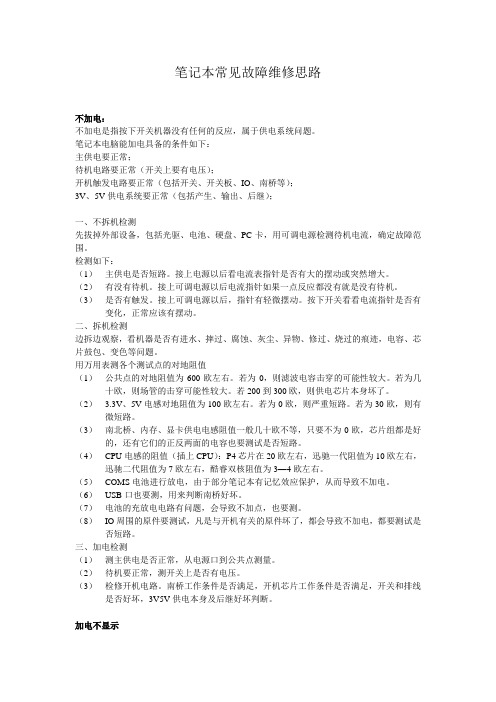
笔记本常见故障维修思路不加电:不加电是指按下开关机器没有任何的反应,属于供电系统问题。
笔记本电脑能加电具备的条件如下:主供电要正常;待机电路要正常(开关上要有电压);开机触发电路要正常(包括开关、开关板、IO、南桥等);3V、5V供电系统要正常(包括产生、输出、后继);一、不拆机检测先拔掉外部设备,包括光驱、电池、硬盘、PC卡,用可调电源检测待机电流,确定故障范围。
检测如下:(1)主供电是否短路。
接上电源以后看电流表指针是否有大的摆动或突然增大。
(2)有没有待机。
接上可调电源以后电流指针如果一点反应都没有就是没有待机。
(3)是否有触发。
接上可调电源以后,指针有轻微摆动。
按下开关看看电流指针是否有变化,正常应该有摆动。
二、拆机检测边拆边观察,看机器是否有进水、摔过、腐蚀、灰尘、异物、修过、烧过的痕迹,电容、芯片鼓包、变色等问题。
用万用表测各个测试点的对地阻值(1)公共点的对地阻值为600欧左右。
若为0,则滤波电容击穿的可能性较大。
若为几十欧,则场管的击穿可能性较大。
若200到300欧,则供电芯片本身坏了。
(2) 3.3V、5V电感对地阻值为100欧左右。
若为0欧,则严重短路。
若为30欧,则有微短路。
(3)南北桥、内存、显卡供电电感阻值一般几十欧不等,只要不为0欧,芯片组都是好的,还有它们的正反两面的电容也要测试是否短路。
(4)CPU电感的阻值(插上CPU):P4芯片在20欧左右,迅驰一代阻值为10欧左右,迅驰二代阻值为7欧左右,酷睿双核阻值为3—4欧左右。
(5)COMS电池进行放电,由于部分笔记本有记忆效应保护,从而导致不加电。
(6)USB口也要测,用来判断南桥好坏。
(7)电池的充放电电路有问题,会导致不加点,也要测。
(8)IO周围的原件要测试,凡是与开机有关的原件坏了,都会导致不加电,都要测试是否短路。
三、加电检测(1)测主供电是否正常,从电源口到公共点测量。
(2)待机要正常,测开关上是否有电压。
常见笔记本电脑故障及简单修复方法

常见笔记本电脑故障及简单修复方法现代科技的发展使得我们离不开电脑,而笔记本电脑成为了人们生活和工作中必不可少的工具之一。
然而,随着使用时间的增长,笔记本电脑也会面临各种故障和问题。
本文将介绍一些常见的笔记本电脑故障,并提供一些简单的修复方法。
1. 开机无反应当我们按下开机键,但笔记本电脑没有任何反应时,可能的原因有:电源故障、内存问题或主板故障等。
针对这种情况,我们可以尝试以下修复方法:- 检查电源适配器是否插好,以及是否有电流输出。
- 如果电源适配器正常,试着拔下电池,然后直接用电源适配器启动电脑。
- 如果以上方法都无效,可能是内存问题,可以尝试更换内存条。
2. 蓝屏问题蓝屏问题是笔记本电脑常见的故障之一,会导致系统死机或无法正常启动。
蓝屏问题可能是由于软件错误、硬件冲突或驱动程序问题引起。
解决方法如下:- 如果出现蓝屏后自动重启的情况,可以尝试进入安全模式(按F8或Del键),从而使电脑能够在安全模式下启动并进行故障排除。
- 通过卸载最近安装的软件或驱动程序,可以确定是否是新安装的软件引起的问题。
- 更新或重新安装操作系统或驱动程序,有时可以解决蓝屏问题。
3. 键盘故障键盘是我们输入信息的重要载体,但有时键盘会出现键位失灵或键盘整体无法正常工作的问题。
这里给出一些简单的修复建议:- 清洁键盘。
键盘灰尘或其他杂物可能导致键位失灵,使用喷气罐或软毛刷清理键盘。
- 检查键盘连接线。
有时连接线松动或接触不良会导致键盘故障,确认连接线牢固连接。
- 如果以上方法无效,可以尝试使用外接键盘,如果外接键盘正常工作,则可以确定是笔记本键盘本身的问题。
4. 电池快速耗电电池快速耗电是笔记本电脑常见的问题之一,尤其是用了一段时间的老旧电池。
下面是一些解决方法:- 减少电脑背光亮度,只在必要时调高背光亮度。
- 关闭不必要的后台程序和自动更新功能,以减少系统资源的占用。
- 在不需要使用无线网卡、蓝牙等设备时,尽量关闭它们,以减少功耗。
笔记本电脑使用中的常见问题及解决方案
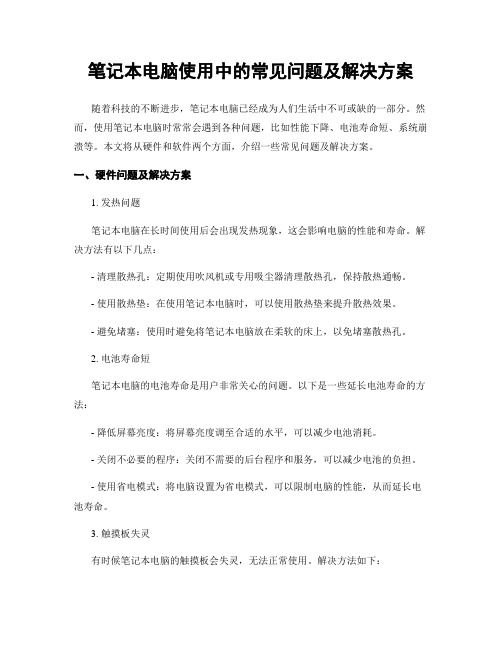
笔记本电脑使用中的常见问题及解决方案随着科技的不断进步,笔记本电脑已经成为人们生活中不可或缺的一部分。
然而,使用笔记本电脑时常常会遇到各种问题,比如性能下降、电池寿命短、系统崩溃等。
本文将从硬件和软件两个方面,介绍一些常见问题及解决方案。
一、硬件问题及解决方案1. 发热问题笔记本电脑在长时间使用后会出现发热现象,这会影响电脑的性能和寿命。
解决方法有以下几点:- 清理散热孔:定期使用吹风机或专用吸尘器清理散热孔,保持散热通畅。
- 使用散热垫:在使用笔记本电脑时,可以使用散热垫来提升散热效果。
- 避免堵塞:使用时避免将笔记本电脑放在柔软的床上,以免堵塞散热孔。
2. 电池寿命短笔记本电脑的电池寿命是用户非常关心的问题。
以下是一些延长电池寿命的方法:- 降低屏幕亮度:将屏幕亮度调至合适的水平,可以减少电池消耗。
- 关闭不必要的程序:关闭不需要的后台程序和服务,可以减少电池的负担。
- 使用省电模式:将电脑设置为省电模式,可以限制电脑的性能,从而延长电池寿命。
3. 触摸板失灵有时候笔记本电脑的触摸板会失灵,无法正常使用。
解决方法如下:- 检查触摸板驱动程序:在设备管理器中检查触摸板驱动程序是否正常安装,如有问题可以尝试卸载并重新安装驱动程序。
- 检查触摸板开关:有些笔记本电脑会有触摸板开关,确保开关处于打开状态。
- 使用外部鼠标:如果触摸板无法正常使用,可以连接外部鼠标来代替。
二、软件问题及解决方案1. 系统崩溃系统崩溃是笔记本电脑常见的问题之一,可能导致数据丢失和无法正常使用。
以下是一些解决方法:- 重启电脑:尝试重启电脑,有时候可以恢复正常。
- 使用系统恢复:如果重启无效,可以尝试使用系统恢复功能恢复到之前的状态。
- 定期更新系统:及时安装系统更新,可以修复一些已知的问题,提高系统的稳定性。
2. 病毒感染由于网络的普及,笔记本电脑容易受到病毒和恶意软件的感染。
以下是一些防范措施:- 安装杀毒软件:及时安装可靠的杀毒软件,并定期更新病毒库。
- 1、下载文档前请自行甄别文档内容的完整性,平台不提供额外的编辑、内容补充、找答案等附加服务。
- 2、"仅部分预览"的文档,不可在线预览部分如存在完整性等问题,可反馈申请退款(可完整预览的文档不适用该条件!)。
- 3、如文档侵犯您的权益,请联系客服反馈,我们会尽快为您处理(人工客服工作时间:9:00-18:30)。
笔记本维修思路
一.不上电—按电源开关没有反应
1.检查隔离保护电路,公共点电压
2.检查CC供电,无供电-修待机电路(PWM.LDO)
3.检查CC时钟(晶振),复位,测试BIOS
4.检查电源开关,LID开关
5.检查PBTIN信号,RSMRST.PBTOUT
6.检查南桥VCCRTC CLK S4 S3
7.检查CC输出的SYSON
二.上电不显示:症状:上电,上电后电流不变
1.检查各路供电:3VRUN 5VRUN DDR_VCC VCCP VCORE(各
大电感)
2.检查CPU的基本条件,时钟,电压,复位,PG,INIT#,AD线,
控制线
3.检查ADS#信号,检查LPC-frame#,检查BIOS,检查SMBUS,
上诊断卡看代码是否自检过内存
三.上电不显示: 症状:上电,电流有动作,但是不显示
1.检查BIOS
2.上诊断卡看代码是否过了内存,CC,BIOS,南桥
3.有没有初始化显卡(看电流)
4.用示波器抓看有没有CDID
四.不过内存:症状:电流跳变一次不变了
1.换内存,换内存槽测试
2.检查供电,基准,时钟,数据,地址,控制
3.检查BIOS
4.检查CPU-北桥的数据地址线
5.CPUCLK,超频会引起读内存时候当机
五.不过显卡:症状:电流跳变,测试诊断卡代码4A
1.LID休眠开关
2.供电,时钟,复位
3.数据线,地址线,PCIE
4.显卡BIOS
5.主板BIOS
六.CRT显示,LCD不显示: 症状:外接显示,但机器的屏不显示
1.检查LID开关
2.检查屏线
3.检查背光
4.检查cdid
5.检查液晶屏
七.不充电:症状:电池没有办法充电,有的能识别,有的不能识别电池
1.能识别电池的,电池坏,电流检测电路问题,充电MOS,电容等
2.不能识别电池的,电源适配器(DELL.HP)信号问题
3.电池的身份识别电路有问题的(SDA,SCL)
八.掉电
1.缺少信号如ACIN
2.电压没有全部出来的(DDR_VCC,VCCP,VCORE)
3.温度信号保护,过热的(温度检测信号有问题,散热系统问题)提示:用双通道示波器抓,与S3信号为基准。
